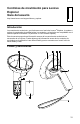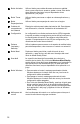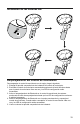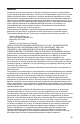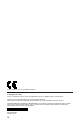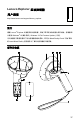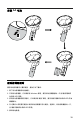User Guide
Table Of Contents
- Introduction
- Parts and locations
- Installing the AA batteries
- Pairing the motion controller
- Updating the firmware
- Motion controller vibrations and constellation LEDs behavior
- Notices
- Présentation
- Pièces et emplacements
- Installation des piles AA
- Couplage du contrôleur de mouvement
- Mise à jour du microprogramme
- Vibration du contrôleur de mouvement et comportement des voyants de constellation
- Notices
- Einleitung
- Komponenten und deren Lage
- AA-Batterien einsetzen
- Koppeln des Motion-Controllers
- Firmware aktualisieren
- Motion-Controller-Vibration und Verhalten von Konstellations-LEDs
- Notices
- 機能の説明
- 部品および位置
- AA バッテリーの取り付け
- モーション・コントローラーのペアリング
- ファームウェアの更新
- モーション・コントローラーの振動とコンステレーション LED の動作
- Notices
- Введение
- Расположение компонентов
- Установка пальчиковых батареек
- Сопряжение контроллера движений
- Обновление микропрограмм
- Вибрации контроллера движений и поведение светодиодных индикаторов формы
- Notices
- Introducción
- Piezas y ubicaciones
- Instalación de las baterías AA
- Emparejamiento del control de movimiento
- Actualización del firmware
- Comportamiento de los LED de configuración y las vibraciones del control de movimiento
- Notices
- 简介
- 部件和位置
- 安装 AA 电池
- 运动控制器配对
- 更新固件
- 运动控制器振动和“星座”辅助定位系统 LED 行为
- 声明
- 簡介
- 零件和位置
- 安裝 AA 電池
- 配對運動控制器
- 更新韌體
- 運動控制器震動與星座 LED 行為
- Notices
32
Botón Activador Utilice el botón para realizar diversas acciones en realidad
mixta, como seleccionar, arrastrar, grabar o tomar. Este botón
tiene diferentes funciones, las que dependerán de las
aplicaciones y los juegos.
Botón Tomar Utilice el botón para tomar un objeto en ciertas aplicaciones y
juegos.
Botón
Emparejamiento
Utilice el botón para emparejar el control con el equipo.
Cubierta del
compartimento
de la batería
Extraiga la cubierta para instalar las baterías AA. Para obtener
más información, consulte “Instalación de las baterías AA”.
Configuración La configuración con diodos emisores de luz (LED) integrados
le ayudan a realizar un seguimiento preciso de las posiciones y
los movimientos del control. Para obtener más información,
consulte “Comportamiento de los LED de configuración y las
vibraciones del control de movimiento”.
Palanca
(izquierda y
derecha)
Utilice la palanca para moverse en el espacio de realidad mixta,
para teletransportarse, volar una nave o conducir un automóvil.
Botón Menú Presione el botón para iniciar o salir del menú de una
aplicación, o para iniciar y salir del menú de atajos del menú
Inicio de Mixed Reality Portal.
Área táctil La superficie del área táctil es sensible al movimiento y
contacto de los dedos. En el inicio de Windows Mixed Reality,
puede utilizar el área táctil para desplazarse por el contenido en
una aplicación en dos dimensiones (2D). El área táctil tiene
diferentes funciones, las que dependerán de la aplicación o el
juego.
Botón Windows
• Para encender el control, mantenga presionado el botón
Windows hasta que el control vibre una vez y las luces de
configuración estén encendidas.
• Para apagar el control, mantenga presionado el botón
Windows hasta que el control vibre dos veces y las luces de
configuración estén apagadas.
• En el inicio de Windows Mixed Reality, presione el botón para
iniciar o salir del menú Inicio de la aplicación Mixed Reality
Portal. En una aplicación o juego, presione el botón para salir
de la aplicación o del juego y regresar al inicio de Windows
Mixed Reality.
Muñequera del
control
Ate la muñequera del control en su muñeca para evitar que el
control de movimiento caiga por accidente.